Philips 58PUS8556/12 - Instrukcje
Instrukcja obsługi Philips 58PUS8556/12
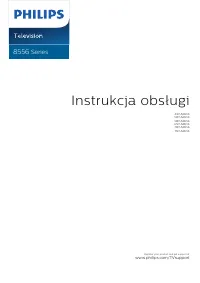
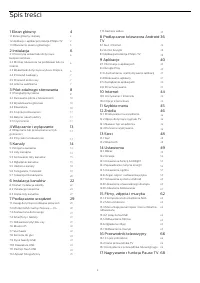
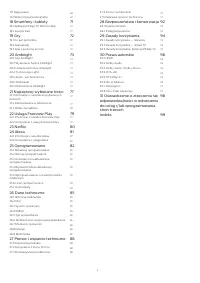
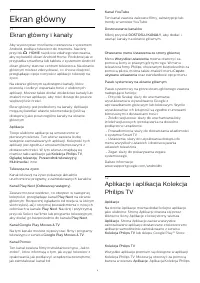
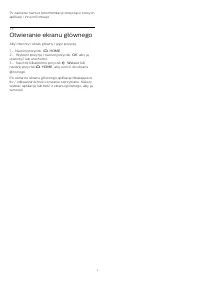
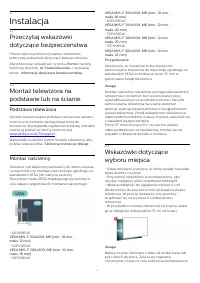
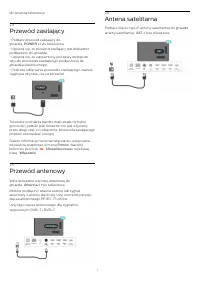
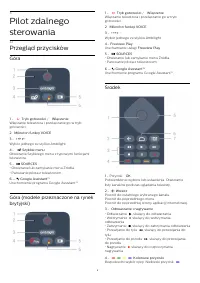
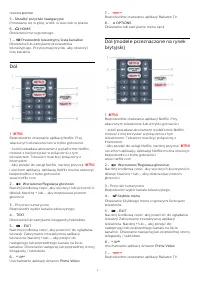
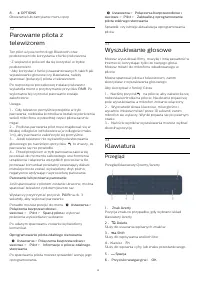
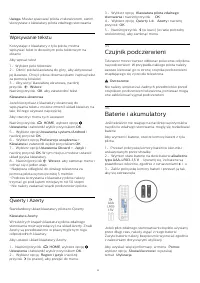
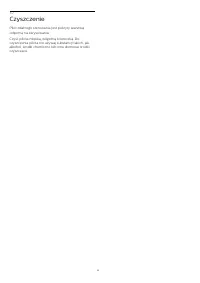

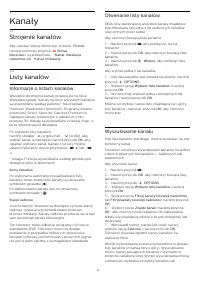

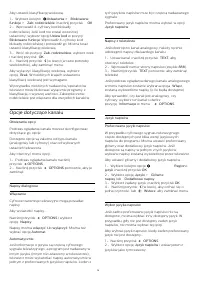
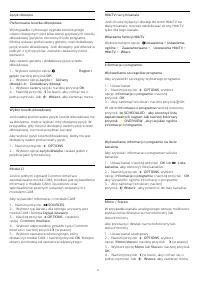
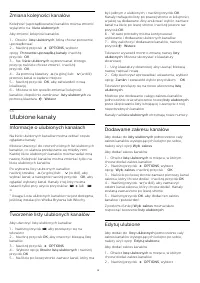
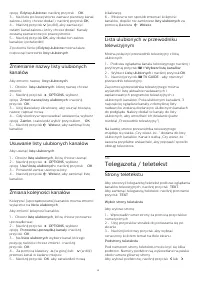

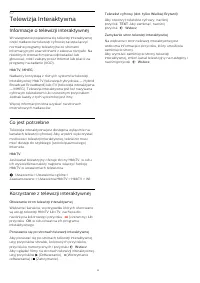
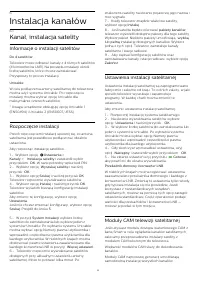
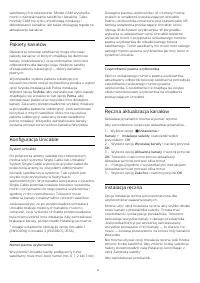
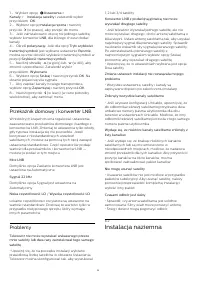
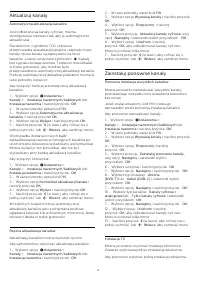
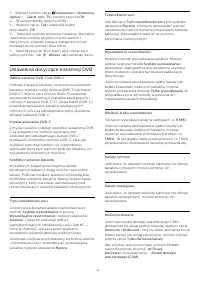
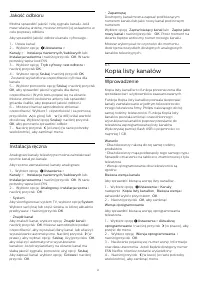
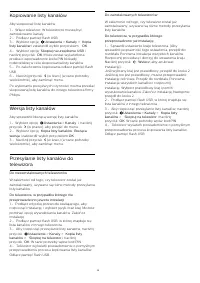
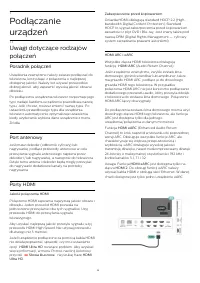


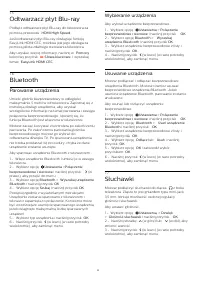
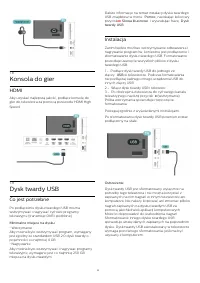
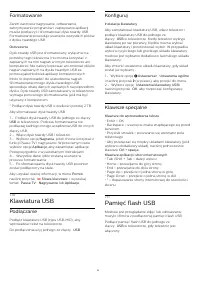
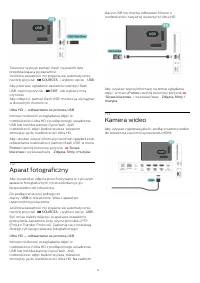
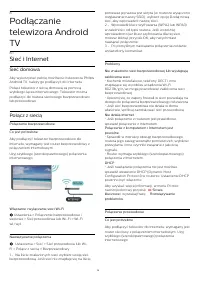
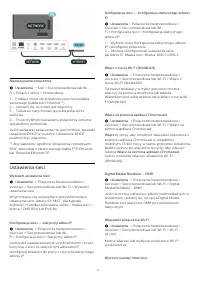
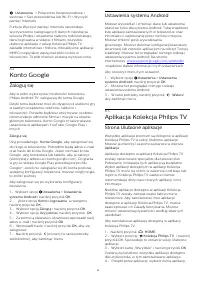
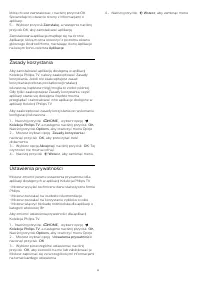
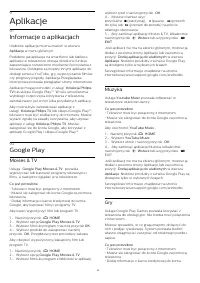
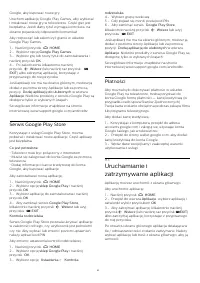
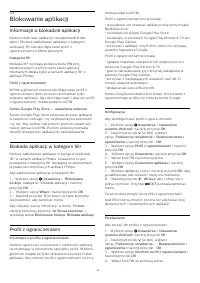

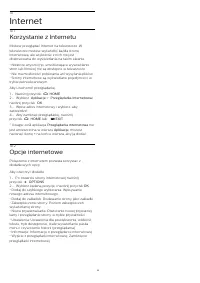
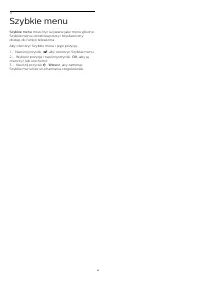

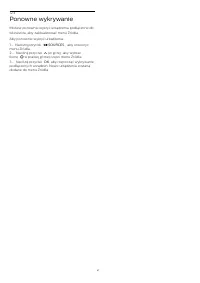
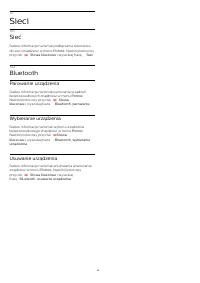
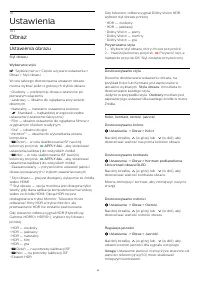
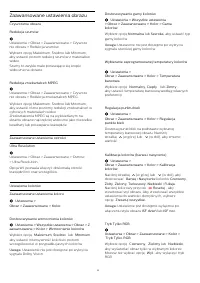
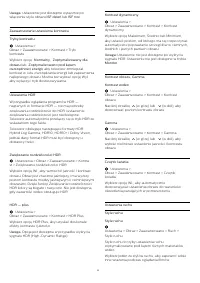
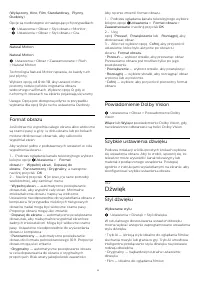
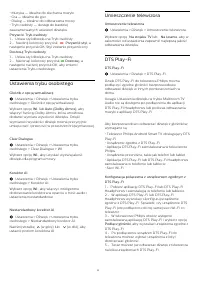
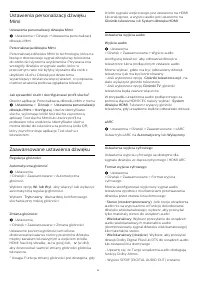
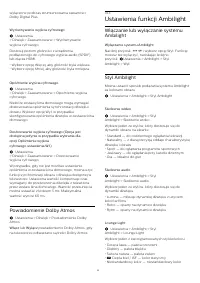


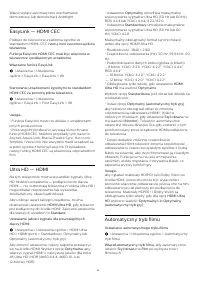


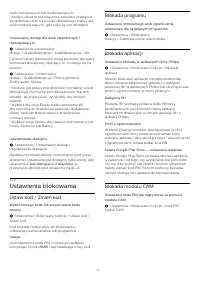

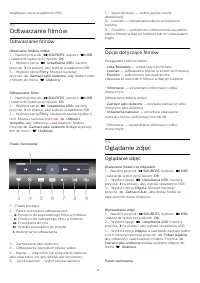
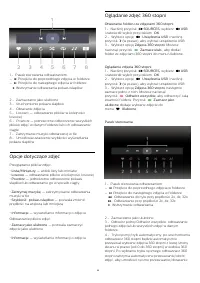


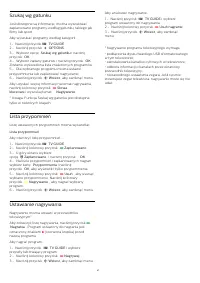
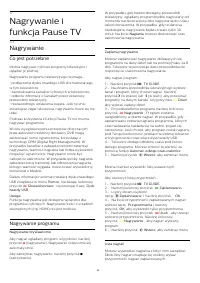
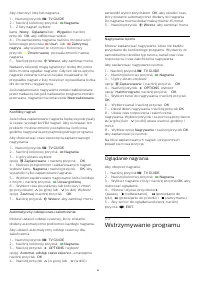
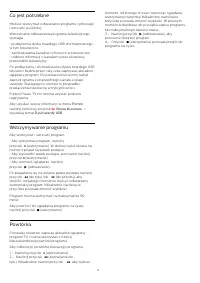
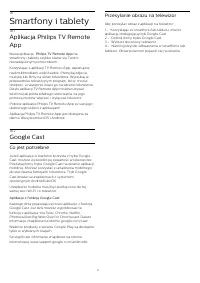
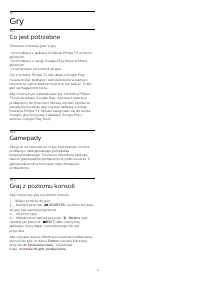
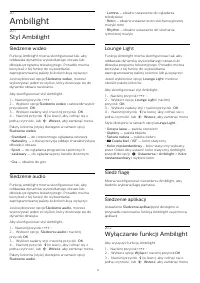
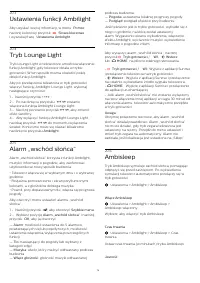

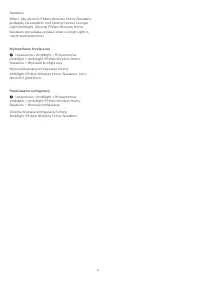

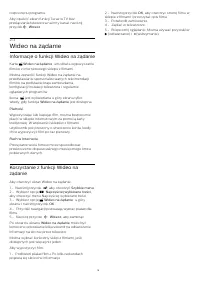
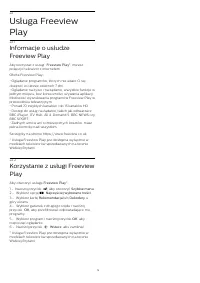
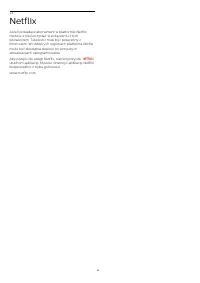

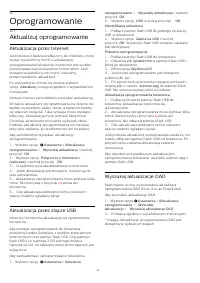
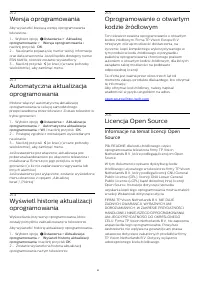
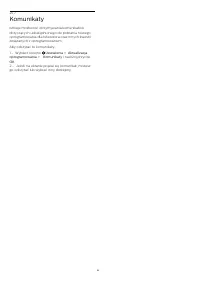
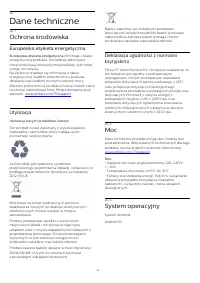
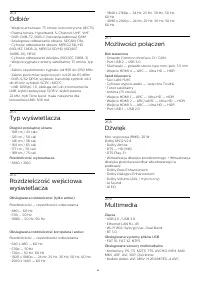
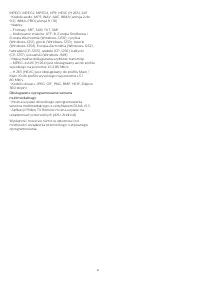


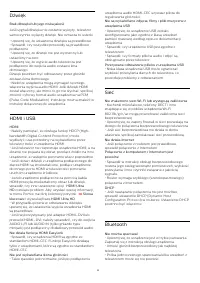
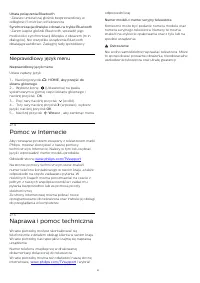
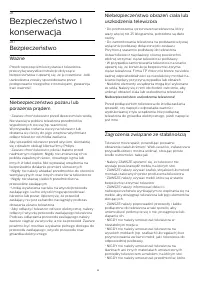
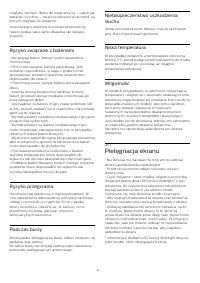
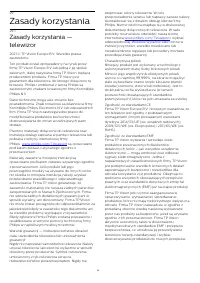
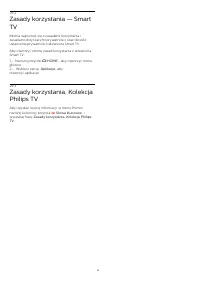
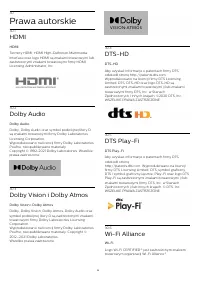
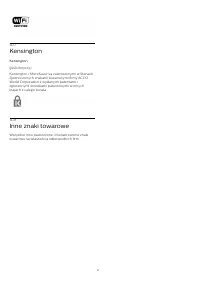

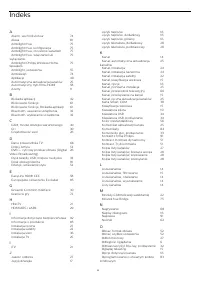
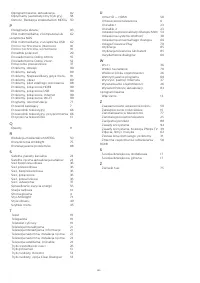
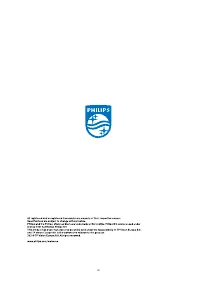
Podsumowanie
Spis treści 1 Ekran główny 4 1.1 Ekran główny i kanały 4 1.2 Aplikacje i aplikacja Kolekcja Philips TV 4 1.3 Otwieranie ekranu głównego 5 2 Instalacja 6 2.1 Przeczytaj wskazówki dotyczącebezpieczeństwa 6 2.2 Montaż telewizora na podstawie lub naścianie 6 2.3 Wskazówki dotyczące wyboru miejsca 6 2.4 ...
1 Ekran główny 1.1 Ekran główny i kanały Aby wykorzystać możliwości telewizora z systememAndroid, podłącz telewizor do Internetu. Naciśnijprzycisk HOME na pilocie zdalnego sterowania, aby wyświetlić ekran Android Home. Podobnie jak wprzypadku smartfona lub tabletu z systemem Androidekran główny st...
TV zawiera również rekomendacje dotyczące nowychaplikacji i inne informacje. 1.3 Otwieranie ekranu głównego Aby otworzyć ekran główny i jego pozycję… 1 - Naciśnij przycisk HOME . 2 - Wybierz pozycję i naciśnij przycisk OK , aby ją otworzyć lub uruchomić. 3 - Naciśnij kilkakrotnie przycisk Wstecz...
2 Instalacja 2.1 Przeczytaj wskazówkidotyczące bezpieczeństwa Przed rozpoczęciem korzystania z telewizoraprzeczytaj wskazówki dotyczące bezpieczeństwa. Aby przeczytać wskazówki, w menu Pomoc naciśnij kolorowy przycisk Słowa kluczowe i wyszukaj temat Informacje dotyczące bezpieczeństwa . 2.2 Montaż...
do wnętrza telewizora. 2.4 Przewód zasilający • Podłącz przewód zasilający dogniazda POWER z tyłu telewizora. • Upewnij się, że przewód zasilający jest dokładniepodłączony do gniazda.• Upewnij się, że zapewniony jest łatwy dostęp dowtyczki przewodu zasilającego podłączonej dogniazdka elektrycznego.•...
3 Pilot zdalnegosterowania 3.1 Przegląd przycisków Góra 1 - Tryb gotowości / Włączenie Włączanie telewizora i przełączanie go w trybgotowości. 2 . Mikrofon funkcji VOICE 3 - Wybór jednego ze stylów Ambilight. 4 - Szybkie menu Otwieranie Szybkiego menu z typowymi funkcjamitelewizora. 5 - SOUR...
otwiera pomoc . 5 - Strzałki/ przyciski nawigacyjne Poruszanie się w górę, w dół, w lewo lub w prawo. 6 - HOME Otwieranie menu głównego. 7 — Przewodnik telewizyjny/Lista kanałów Otwieranie lub zamykanie przewodnikatelewizyjnego. Przytrzymaj przycisk, aby otworzyćlistę kanałów. Dół 1 . Bezpośre...
8 - OPTIONS Otwieranie lub zamykanie menu opcji. 3.2 Parowanie pilota ztelewizorem Ten pilot używa technologii Bluetooth orazpodczerwieni do korzystania z funkcji telewizora. • Z większości poleceń da się korzystać w trybiepodczerwieni.• Aby korzystać z funkcji zaawansowanych, takich jakwyszukiwan...
Uwaga : Musisz sparować pilota z telewizorem, zanim skorzystasz z klawiatury pilota zdalnego sterowania. Wpisywanie tekstu Korzystając z klawiatury z tyłu pilota, możnawpisywać tekst w dowolnym polu tekstowym naekranie. Aby wpisać tekst... 1 - Wybierz pole tekstowe. 2 - Obróć pilota klawiaturą do gó...
3.7 Czyszczenie Pilot zdalnego sterowania jest pokryty warstwąodporną na zarysowania. Czyść pilota miękką, wilgotną ściereczką. Doczyszczenia pilota nie używaj substancji takich, jakalkohol, środki chemiczne lub inne domowe środkiczyszczące. 12
4 Włączanie iwyłączanie 4.1 Włączanie lub przełączanie wtryb gotowości Upewnij się, że jest podłączony do sieci elektrycznej.Podłącz dołączony przewód zasilający do złącza AC in na tylnym panelu telewizora. Zaświeci się wskaźnik świetlny u dołu telewizora. Włączanie Naciśnij przycisk na pilocie, a...
5 Kanały 5.1 Strojenie kanałów Aby uzyskać więcej informacji, w menu Pomoc naciśnij kolorowy przycisk Słowa kluczowe i wyszukaj frazę Kanał, instalacja naziemna lub Kanał, instalacja . 5.2 Listy kanałów Informacje o listach kanałów Wszystkie dostrojone kanały pojawią się na liścieWszystkie kanały....
zamknięciu listy z wynikami wyszukiwania. 5.3 Sortowanie listy kanałów Listę zawierającą wszystkie kanały można sortować.Możliwe jest takie skonfigurowanie listy kanałów, abybyły na niej wyświetlane tylko kanały telewizyjne lubtylko stacje radiowe. W przypadku kanałównaziemnych/kablowych można ustaw...
Aby ustawić klasyfikację wiekową… 1 - Wybierz kolejno Ustawienia > Blokowane funkcje > Zab. rodzicielskie i naciśnij przycisk OK . 2 - Wprowadź 4-cyfrowy kod blokady rodzicielskiej. Jeśli kod nie został wcześniejustawiony, wybierz opcję Ustaw kod w pozycji Blokowane funkcje . Wprowadź 4-cyfr...
Zmiana kolejności kanałów Kolejność (uporządkowanie) kanałów można zmienićwyłącznie na liście ulubionych . Aby zmienić kolejność kanałów... 1 - Otwórz listę ulubionych , którą chcesz ponownie uporządkować. 2 - Naciśnij przycisk OPTIONS , wybierz opcję Ponownie uporządkuj kanały i naciśnij przycisk...
opcję Edytuj ulubione i naciśnij przycisk OK . 3 - Na liście po lewej stronie zaznacz pierwszy kanał zakresu, który chcesz dodać, i naciśnij przycisk OK . 4 - Naciśnij przycisk (w dół), aby zaznaczyć ostatni kanał zakresu, który chcesz dodać. Kanałyzostaną zaznaczone po prawej stronie. 5 - Naciśni...
5.7 Telewizja Interaktywna Informacje o telewizji interaktywnej W następstwie pojawienia się telewizji interaktywnejczęść nadawców telewizji cyfrowej zaczęła łączyćnormalne programy telewizyjne ze stronamiinformacyjnymi oraz stronami z zakresu rozrywki. Naniektórych stronach można odpowiadać lubgłos...
6 Instalacja kanałów 6.1 Kanał, instalacja satelity Informacje o instalacji satelitów Do 4 satelitów Telewizor może odbierać kanały z 4 różnych satelitów(4 konwerterów LNB). Na początku instalacji określliczbę satelitów, które chcesz zainstalować.Przyspieszy to proces instalacji. Unicable W celu pod...
1 - Wybierz opcję Ustawienia > Kanały > Instalacja satelity i zatwierdź wybór przyciskiem OK . 2 - Wybierz opcję Instalacja ręczna i naciśnij przycisk (w prawo), aby przejść do menu. 3 - Jeśli zainstalowano więcej niż jednego satelitę, wybierz konwerter LNB , dla którego chcesz dodać kanał...
1 - Wybierz kolejno opcje Ustawienia > Ustawienia ogólne > Zainst. pon. TV i naciśnij przycisk OK . 2 - W razie potrzeby wpisz kod PIN. 3 - Wybierz opcję Tak i zatwierdź wybór przyciskiem OK . 4 - Telewizor wykona ponowną instalację. Wszystkie ustawienia zostaną przywrócone do wartościfabryc...
Jakość odbioru Można sprawdzić jakość i siłę sygnału kanału. Jeślimasz własną antenę, możesz zmienić jej ustawienie wcelu poprawy odbioru. Aby sprawdzić jakość odbioru kanału cyfrowego… 1 - Ustaw kanał. 2 - Wybierz opcję Ustawienia > Kanały > Instalacja naziemnych/kablowych lub Instalacja na...
HDMI CEC — EasyLink Podłącz do telewizora urządzenia zgodne zestandardem HDMI-CEC i steruj nimi za pomocą pilotatelewizora. Funkcja EasyLink HDMI CEC musi byćwłączona w telewizorze i podłączonym urządzeniu. Włączanie funkcji EasyLink Ustawienia > Ustawienia ogólne > EasyLink > EasyLink &g...
Hasła i kody PIN W przypadku niektórych modułów CAM należywprowadzić kod PIN, aby oglądać kanały. Podczasustawiania kodu PIN dla modułu CAM zaleca sięużycie identycznego kodu jak ten, który służy doodblokowywania telewizora. Aby ustawić kod PIN dla modułu CAM… 1 - Naciśnij przycisk SOURCES . 2 - W...
7.5 Odtwarzacz płyt Blu-ray Podłącz odtwarzacz płyt Blu-ray do telewizora zapomocą przewodu HDMI High Speed . Jeśli odtwarzacz płyt Blu-ray obsługuje funkcjęEasyLink HDMI CEC, możliwa jest jego obsługa zapomocą pilota zdalnego sterowania telewizora. Aby uzyskać więcej informacji, naciśnij w Pomocy k...
7.8 Konsola do gier HDMI Aby uzyskać najlepszą jakość, podłącz konsolę dogier do telewizora za pomocą przewodu HDMI HighSpeed. 7.9 Dysk twardy USB Co jest potrzebne Po podłączeniu dysku twardego USB możnawstrzymywać i nagrywać cyfrowe programytelewizyjne (transmisje DVB i podobne). Minimalne miejsce...
Formatowanie Zanim zaczniesz nagrywanie, odtwarzanie,zatrzymywanie programów i zapisywanie aplikacji,musisz podłączyć i sformatować dysk twardy USB.Formatowanie powoduje usunięcie wszystkich plikówz dysku twardego USB. Ostrzeżenie Dysk twardy USB jest sformatowany wyłącznie napotrzeby tego telewizor...
8 Podłączanietelewizora AndroidTV 8.1 Sieć i Internet Sieć domowa Aby wykorzystać pełnię możliwości telewizora PhilipsAndroid TV, należy go podłączyć do Internetu. Połącz telewizor z siecią domową za pomocąszybkiego łącza internetowego. Telewizor możnapodłączyć do routera sieciowego bezprzewodowolub...
Nawiązywanie połączenia Ustawienia > Sieć > Sieć przewodowa lub Wi- Fi > Połącz z siecią > Przewodowy. 1 - Podłącz router do telewizora za pomocą kabla sieciowego (kabla sieci Ethernet**). 2 - Upewnij się, że router jest włączony. 3 - Telewizor natychmiast wyszuka połączenie sieciowe. ...
Ustawienia > Połączenie bezprzewodowe i sieciowe > Sieć przewodowa lub Wi-Fi > Wyczyśćpamięć Internetu. Funkcja Wyczyść pamięć Internetu spowodujewyczyszczenie następujących danych: rejestracjaserwera Philips i ustawienia nadzoru rodzicielskiego,dane logowania w sklepie z filmami, wszystk...
9 Aplikacje 9.1 Informacje o aplikacjach Ulubione aplikacje można znaleźć w wierszu Aplikacje w menu głównym. Podobnie jak aplikacje na smartfonie lub tablecie,aplikacje w telewizorze oferują określone funkcjezapewniające rozszerzone możliwości korzystania ztelewizora. Dostępne są między innymi apli...
9.4 Blokowanie aplikacji Informacje o blokadzie aplikacji Możesz blokować aplikacje nieodpowiednie dladzieci. Możesz zablokować aplikacje o kategoriiwiekowej 18+ lub skonfigurować profil zograniczeniami w Menu głównym. Kategoria 18+ Blokada 18+ wymaga podania kodu PIN przykażdorazowym uruchomieniu t...
10 Internet 10.1 Korzystanie z Internetu Możesz przeglądać Internet na telewizorze. Wtelewizorze możesz wyświetlić każdą stronęinternetową, ale większość z nich nie jestdostosowana do wyświetlania na takim ekranie. • Niektóre wtyczki (np. umożliwiające wyświetlaniestron lub filmów) nie są dostępne w...
12 Źródła 12.1 Przełączanie na urządzenie Korzystając z listy źródeł, możesz przełączyć się napodłączone urządzenia. Możesz przełączyć się natuner, aby oglądać telewizję, otworzyć zawartośćpamięci flash USB lub przeglądać nagrania zapisanena podłączonym dysku twardym USB. Możeszkorzystać z podłączon...
12.4 Ponowne wykrywanie Możesz ponownie wykryć urządzenia podłączone dotelewizora, aby zaktualizować menu Źródła. Aby ponownie wykryć urządzenia... 1 - Naciśnij przycisk SOURCES , aby otworzyć menu Źródła. 2 - Naciśnij przycisk (w górę), aby wybrać ikonę w prawej górnej części menu Źródła. 3 -...
13 Sieci 13.1 Sieć Dalsze informacje na temat podłączania telewizorado sieci znajdziesz w menu Pomoc . Naciśnij kolorowy przycisk Słowa kluczowe i wyszukaj frazę Sieć . 13.2 Bluetooth Parowanie urządzenia Dalsze informacje na temat parowania urządzeńbezprzewodowych znajdziesz w menu Pomoc . Naciśn...
14 Ustawienia 14.1 Obraz Ustawienia obrazu Styl obrazu Wybieranie stylu Szybkie menu > Często używane ustawienia > Obraz > Styl obrazu. W celu łatwego dostosowania ustawień obrazumożna wybrać jeden z gotowych stylów obrazu. • Osobisty — preferencje obrazu ustawione popierwszym włączeniu• ...
Zaawansowane ustawienia obrazu Czyszczenie obrazu Redukcja szumów Ustawienia > Obraz > Zaawansowane > Czyszczenie obrazu > Redukcja szumów. Wybierz opcję Maksimum, Średnio lub Minimum,aby ustawić poziom redukcji szumów z materiałówwideo.Szumy to zwykle małe poruszające się kropkiwidocz...
( Wyłączony , Kino , Film , Standardowy , Płynny , Osobisty ) Opcje są niedostępne w następujących przypadkach: • Ustawienia > Obraz > Styl obrazu > Monitor; • Ustawienia > Obraz > Styl obrazu > Gra. Natural Motion Natural Motion Ustawienia > Obraz > Zaawansowane > R...
Ustawienia personalizacji dźwiękuMimi Ustawienia personalizacji dźwięku Mimi Ustawienia > Dźwięk > Ustawienia personalizacji dźwięku Mimi. Personalizacja dźwięku Mimi Personalizacja dźwięku Mimi to technologia, która nabieżąco dostosowuje sygnał dźwiękowy telewizorado zdolności słyszenia uży...
wyłączone podczas strumieniowania zawartościDolby Digital Plus. Wyrównywanie wyjścia cyfrowego Ustawienia > Dźwięk > Zaawansowane > Wyrównywaniewyjścia cyfrowego. Dostosuj poziom głośności z urządzeniapodłączonego do cyfrowego wyjścia audio (SPDIF)lub złącza HDMI. • Wybierz opcję Więcej, ...
statyczny. Aby ustawić kolor statyczny Ambilight,przejdź do opcji Ustawienia > Ambilight > Kolor niestandardowy i wybierz kolor. Śledź flagę Ustawienia > Ambilight > Styl Ambilight > Śledź flagę. Pozwól telewizorowi Ambilight śledzić wybranąflagę państwa. Śledzenie aplikacji Ust...
ale w ciągu 4 godzin nie zostanie naciśnięty żadenprzycisk na pilocie, telewizor się wyłączy. * Telewizor wyłączy się, jeżeli nie będzie odbieraćżadnego sygnału wejściowego ani poleceń pilotaprzez 10 minut. * Jeśli wykorzystujesz telewizor jako monitorkomputerowy lub jeśli korzystasz z odbiornikacyf...
Ustawianie preferowanego języka napisów Ustawienia > Region i język > Język > Główne napisy, Dodatkowe napisy. W przypadku kanałów cyfrowych często dostępnychjest kilka wersji językowych napisów. Można ustawićpreferowany główny oraz dodatkowy język napisów.Jeśli dostępne są napisy w jedny...
osób niesłyszących lub niedosłyszących. • Kiedy funkcja ta jest włączona, telewizor przełączasię automatycznie na ścieżkę dźwiękową i napisy dlaosób niedosłyszących, gdy tylko są one dostępne. Uniwersalny dostęp dla osób niewidomych i niedowidzących Ustawienia >Uniwersalny dostęp > Audiodesk...
znajdujące się w urządzeniu USB. 15.5 Odtwarzanie filmów Odtwarzanie filmów Otwieranie folderu wideo 1 - Naciśnij przycisk SOURCES , wybierz USB i zatwierdź wybór przyciskiem OK . 2 - Wybierz opcję Urządzenia USB i naciśnij przycisk (w prawo), aby wybrać urządzenie USB. 3 - Wybierz opcję Fil...
zdjęć za pomocą przycisków pilota. 5 - Widok Little Planet: Widok Little Planet to alternatywny i zabawny sposób wyświetlania zdjęć360 stopni. Po włączeniu tego widoku zdjęcie 360stopni zostanie wyświetlone w panoramicznymwidoku przypominającym planetę. 6 - Losowo — odtwarzanie plików w kolejności l...
16 Przewodniktelewizyjny 16.1 Co jest potrzebne Za pomocą przewodnika telewizyjnego możnawyświetlić listę aktualnie nadawanych izaplanowanych programów telewizyjnych. Wzależności od źródła informacji (danych) przewodnikatelewizyjnego wyświetlane są kanały analogowe icyfrowe lub tylko kanały cyfrowe....
17 Nagrywanie ifunkcja Pause TV 17.1 Nagrywanie Co jest potrzebne Można nagrywać cyfrowe programy telewizyjne ioglądać je później. Nagrywanie programu telewizyjnego wymaga… • podłączenia dysku twardego USB sformatowanegow tym telewizorze;• zainstalowania kanałów cyfrowych w telewizorze;• odbioru inf...
Aby otworzyć listę lub nagrania… 1 - Naciśnij przycisk TV GUIDE . 2 - Naciśnij kolorowy przycisk Nagrania . 3 - Z listy nagrań wybierz kartę Nowy , Oglądane lub Wygasło i naciśnij przycisk OK , aby odfiltrować widok. 4 - Po zaznaczeniu nagrania na liście możesz użyć kolorowego przycisku Usuń l...
18 Smartfony i tablety 18.1 Aplikacja Philips TV RemoteApp Nowa aplikacja Philips TV Remote App na smartfony i tablety szybko stanie się Twoimniezastąpionym pomocnikiem. Korzystając z aplikacji TV Remote App, zapanujesznad multimediami wokół siebie. Przesyłaj zdjęcia,muzykę lub filmy na ekran telewi...
19 Gry 19.1 Co jest potrzebne Telewizor pozwala grać w gry: • pochodzące z aplikacji Kolekcja Philips TV w menugłównym,• pochodzące z usługi Google Play Store w Menugłównym,• uruchamiane na konsoli do gier. Gry z Kolekcji Philips TV lub sklepu Google Playmuszą zostać pobrane i zainstalowane w pamięc...
20 Ambilight 20.1 Styl Ambilight Śledzenie wideo Funkcję Ambilight można skonfigurować tak, abyoddawała dynamikę wyświetlanego obrazu lubdźwięku programu telewizyjnego. Ponadto możnakorzystać z tej funkcji do wyświetlaniazaprogramowanej palety kolorów lub ją wyłączyć. Jeśli wybierzesz opcję Śledzeni...
Ustawienia > Ambilight > Ambisleep > Jasność. Ustaw jasność początkową trybu Ambisleep. Kolor Ustawienia > Ambilight > Ambisleep > Kolor. Wybierz kolor światła. Dźwięk Ustawienia > Ambilight > Ambisleep > Dźwięk. Wybierz dźwięk natury, którego chcesz słuchać powłącze...
21 Najczęściejwybierane treści 21.1 Informacje o najczęściejwybieranych treściach Dzięki funkcji Najczęściej wybierane treści telewizor poleca… • bieżące programy telewizyjne w sekcji Teraz w TV • najnowsze filmy do wypożyczenia w sekcji Wideo na żądanie • internetowe usługi telewizyjne (usługi ty...
rozpoczęciu programu. Aby opuścić ekran funkcji Teraz w TV bezprzełączania telewizora na inny kanał, naciśnijprzycisk Wstecz . 21.3 Wideo na żądanie Informacje o funkcji Wideo na żądanie Karta Wideo na żądanie umożliwia wypożyczanie filmów z internetowego sklepu z filmami. Można zezwolić funkcji...
23 Netflix Jeżeli posiadasz abonament w platformie Netflix,możesz z niej korzystać w połączeniu z tymtelewizorem. Telewizor musi być połączony zInternetem. W niektórych regionach platforma Netflixmoże być dostępna dopiero po przyszłychaktualizacjach oprogramowania. Aby przejść do usługi Netflix, nac...
24 Alexa 24.1 Informacje o usłudze Alexa Twój telewizor obsługuję technologię Amazon Alexado funkcji sterowania głosem. Informacje o usłudze Alexa Alexa to usługa sterowania głosem oparta nachmurze, dostępna na urządzeniach Alexa Echooferowanych przez Amazon i innych producentówurządzeń. Dzięki stos...
25 Oprogramowanie 25.1 Aktualizuj oprogramowanie Aktualizacja przez Internet Jeśli telewizor będzie podłączony do Internetu, możezostać wyświetlony monit o aktualizacjęoprogramowania telewizora. Konieczne jest szybkie(szerokopasmowe) połączenie z Internetem. Jeślizostanie wyświetlony ten monit, zale...
25.7 Komunikaty Istnieje możliwość otrzymywania komunikatówdotyczących udostępnionego do pobrania nowegooprogramowania dla telewizora oraz innych kwestiizwiązanych z oprogramowaniem. Aby odczytać te komunikaty… 1 - Wybierz kolejno Ustawienia > Aktualizacja oprogramowania > Komunikaty i naciś...
26 Dane techniczne 26.1 Ochrona środowiska Europejska etykieta energetyczna Europejska etykieta energetyczna informuje o klasie energetycznej produktu. Im bardziej zielone jestoznaczenie klasy energetycznej produktu, tym mniejenergii on zużywa.Na etykiecie znajduje się informacja o klasieenergetyczn...
26.4 Odbiór • Wejście antenowe: 75 omów, koncentryczne (IEC75)• Pasma tunera: Hyperband, S-Channel, UHF, VHF• DVB: DVB-T2, DVB-C (telewizja kablowa) QAM• Analogowe odtwarzanie obrazu: SECAM, PAL• Cyfrowe odtwarzanie obrazu: MPEG2 SD/HD(ISO/IEC 13818-2), MPEG4 SD/HD (ISO/IEC14496-10), HEVC• Cyfrowe o...
27 Pomoc i wsparcietechniczne 27.1 Rejestracja produktu Zarejestruj telewizor i ciesz się licznymi korzyściami,m.in. pełną pomocą techniczną (łącznie z dostępemdo plików do pobrania), uprzywilejowanym dostępemdo informacji dotyczących nowych produktów,ekskluzywnych ofert i zniżek, szansami wygranych...
Utrata połączenia Bluetooth • Zawsze umieszczaj głośnik bezprzewodowy wodległości 5 metrów od telewizora. Synchronizacja dźwięku i obrazu w trybie Bluetooth • Zanim kupisz głośnik Bluetooth, sprawdź jegomożliwości synchronizacji dźwięku z obrazem (m.in.dialogów). Nie wszystkie urządzenia Bluetoothdz...
28 Bezpieczeństwo ikonserwacja 28.1 Bezpieczeństwo Ważne Przed rozpoczęciem korzystania z telewizoraprzeczytaj wszystkie instrukcje dotyczącebezpieczeństwa i upewnij się, że je rozumiesz. Jeśliuszkodzenia zostały spowodowane przezpostępowanie niezgodne z instrukcjami, gwarancjatraci ważność. Niebezp...
mogłyby zachęcić dzieci do wspinania się – takich jakzabawki czy piloty – na górze telewizora lub mebli, naktórych znajduje się telewizor. Jeśli istniejący telewizor ma zostać przeniesiony,należy podjąć takie same działania, jak opisanopowyżej. Ryzyko związane z bateriami • Nie połykaj baterii. Istn...
29 Zasady korzystania 29.1 Zasady korzystania —telewizor 2021 © TP Vision Europe B.V. Wszelkie prawazastrzeżone. Ten produkt został wprowadzony na rynek przezfirmę TP Vision Europe B.V. lub jedną z jej spółekzależnych, dalej nazywaną firmą TP Vision, będącąproducentem produktu. Firma TP Vision jestg...
30 Prawa autorskie 30.1 HDMI HDMI Terminy HDMI, HDMI High-Definition MultimediaInterface oraz logo HDMI są znakami towarowymi lubzastrzeżonymi znakami towarowymi firmy HDMILicensing Administrator, Inc. 30.2 Dolby Audio Dolby Audio Dolby, Dolby Audio oraz symbol podwójnej litery Dsą znakami towarowym...
30.7 Kensington Kensington (jeśli dotyczy) Kensington i MicroSaver są zastrzeżonymi w StanachZjednoczonych znakami towarowymi firmy ACCOWorld Corporation z wydanymi patentami izgłoszonymi wnioskami patentowymi w innychkrajach z całego świata. 30.8 Inne znaki towarowe Wszystkie inne zastrzeżone i nie...
Indeks A Alarm „wschód słońca” 74 Alexa 81 Ambilight+hue 75 Ambilight+hue, konfiguracja 75 Ambilight+hue, otoczenie światłem 75 Ambilight+hue, włączanie lub wyłączanie 75 Ambilight+Philips Wireless Home Speakers 75 Ambilight, ustawienia 55 Ambisleep 74 Aplikacje 40 Automatyczna aktualizacja kanałów ...
Other Philips Inne Manuals
-
 Philips STH3020/70
Instrukcja obsługi
Philips STH3020/70
Instrukcja obsługi
-
 Philips STH3010/30
Instrukcja obsługi
Philips STH3010/30
Instrukcja obsługi
-
 Philips STH3020/16
Instrukcja obsługi
Philips STH3020/16
Instrukcja obsługi
-
 Philips STH3000/26R1
Instrukcja obsługi
Philips STH3000/26R1
Instrukcja obsługi
-
 Philips STH3000/26
Instrukcja obsługi
Philips STH3000/26
Instrukcja obsługi
-
 Philips GC6606/20R1
Instrukcja obsługi
Philips GC6606/20R1
Instrukcja obsługi
-
 Philips FC6054/01
Instrukcja obsługi
Philips FC6054/01
Instrukcja obsługi
-
 Philips FC6051/01
Instrukcja obsługi
Philips FC6051/01
Instrukcja obsługi
-
 Philips HD6110/10
Instrukcja obsługi
Philips HD6110/10
Instrukcja obsługi
-
 Philips GC6630/20
Instrukcja obsługi
Philips GC6630/20
Instrukcja obsługi
-
 Philips GC7846/86
Instrukcja obsługi
Philips GC7846/86
Instrukcja obsługi
-
 Philips GC7057/20R1
Instrukcja obsługi
Philips GC7057/20R1
Instrukcja obsługi
-
 Philips GC7035/20R1
Instrukcja obsługi
Philips GC7035/20R1
Instrukcja obsługi
-
 Philips GC7717/80R1
Instrukcja obsługi
Philips GC7717/80R1
Instrukcja obsługi
-
 Philips GC7808/40R1
Instrukcja obsługi
Philips GC7808/40R1
Instrukcja obsługi
-
 Philips AMF220/75
Instrukcja obsługi
Philips AMF220/75
Instrukcja obsługi
-
 Philips AMF765/10
Instrukcja obsługi
Philips AMF765/10
Instrukcja obsługi
-
 Philips GC4220/02
Instrukcja obsługi
Philips GC4220/02
Instrukcja obsługi
-
 Philips GC4244/02
Instrukcja obsługi
Philips GC4244/02
Instrukcja obsługi
-
 Philips GC4411/02
Instrukcja obsługi
Philips GC4411/02
Instrukcja obsługi
